
ТОР 5 статей:
Методические подходы к анализу финансового состояния предприятия
Проблема периодизации русской литературы ХХ века. Краткая характеристика второй половины ХХ века
Характеристика шлифовальных кругов и ее маркировка
Служебные части речи. Предлог. Союз. Частицы
КАТЕГОРИИ:
- Археология
- Архитектура
- Астрономия
- Аудит
- Биология
- Ботаника
- Бухгалтерский учёт
- Войное дело
- Генетика
- География
- Геология
- Дизайн
- Искусство
- История
- Кино
- Кулинария
- Культура
- Литература
- Математика
- Медицина
- Металлургия
- Мифология
- Музыка
- Психология
- Религия
- Спорт
- Строительство
- Техника
- Транспорт
- Туризм
- Усадьба
- Физика
- Фотография
- Химия
- Экология
- Электричество
- Электроника
- Энергетика
Панель навигации и панель разделов
В разделе слева в вертикальной области окна находится панель навигации.
Панель навигации отображает структуру выбранного раздела. Как правило, панель навигации предназначено для быстрого перехода к различным спискам в пределах выбранного раздела программы.
Панель действий содержит команды, которые соответствуют текущему разделу, выбранному в панели разделов. Эти команды объединены в стандартные группы: Создать, Отчеты, Сервис и группы, созданные разработчиком. Группа Создать включает в себя команды создания новых объектов информационной базы, например, документов или элементов справочников.
В разделе отображены следующие справочники:
Ученик;
Справочник «Ученик» открывает окно списка учеников для обучения.

Рис. 25 Справочник Ученик
В открывшемся списке содержатся группы товаров. Для того, чтобы добавить новую группу нужно щелкнуть на пиктограмму папки  на панели инструментов или воспользоваться командой в группе Создать. После чего открывается форма новой группы следующего вида:
на панели инструментов или воспользоваться командой в группе Создать. После чего открывается форма новой группы следующего вида:

Рис. 26 Создание новой группы
Нужно заполнить поле «Наименование» и с помощью кнопки  выбрать нужного родителя.
выбрать нужного родителя.
Для добавления нового ресурса в справочник нужно щелкнуть  (кнопка добавления новых данных) или нажать горячую клавишу Ins или воспользоваться командой в группе Создать. После чего открывается форма нового элемента следующего вида:
(кнопка добавления новых данных) или нажать горячую клавишу Ins или воспользоваться командой в группе Создать. После чего открывается форма нового элемента следующего вида:
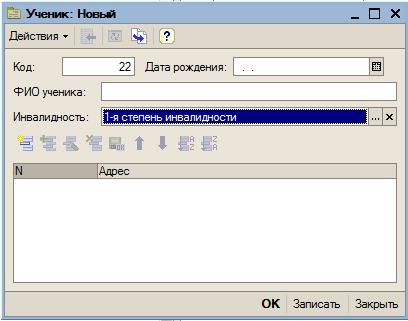
Рис. 27 Создание нового ученика
Справочник «Предмет» открывает окно списка наименование предметов, которые преподают ученикам.


Рис. 28 Справочник Предмет
Для добавления нового ресурса в справочник нужно щелкнуть  (кнопка добавления новых данных) или нажать горячую клавишу Ins или воспользоваться командой в группе Создать. После чего открывается форма нового элемента следующего вида:
(кнопка добавления новых данных) или нажать горячую клавишу Ins или воспользоваться командой в группе Создать. После чего открывается форма нового элемента следующего вида:

Рис. 29 Создание нового предмета
Поле формы «Наименование» и «ФИО преподавателя» нужно вводить вручную. После заполнения реквизита формы нажать кнопку ОК. Новый предмет будет добавлен в список справочника.
В разделе отображены следующие виды документов:
·Договор;
·Успеваемость.
Документ Договор содержит список данных договоров.


Рис. 30 Документ Договор
С выбранным документом можно производить следующие действия: копирование  , редактирование
, редактирование  , удаление
, удаление  . Аналогичные действия можно производить с любым документом.
. Аналогичные действия можно производить с любым документом.
Для добавления нового документа нужно щелкнуть  (кнопка добавления новых данных) или нажать горячую клавишу Ins или воспользоваться командой в группе Создать. После чего открывается форма нового документа следующего вида:
(кнопка добавления новых данных) или нажать горячую клавишу Ins или воспользоваться командой в группе Создать. После чего открывается форма нового документа следующего вида:

Рис. 31 создание нового договора
Регистры сведений
На панели навигации слева в разделе См. также расположен список регистров сведений «Цена».
При нажатии на Цены выходит список движений по регистру Цена
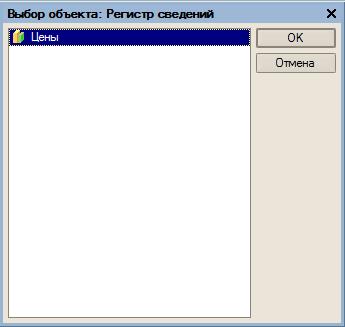

Рис. 32 Регистр сведений Цены
Также на панели действий главного окна расположена группа Отчеты, с помощью которой можно открывать отчеты, в данном случае такой как Договор.


Рис. 33 Окно выбора объекта
Отчет Договор выглядит следующим образом:

Рис. 34 Отчет Договор
Имеет два параметра: Дата начала и Дата окончания.

Рис. 35 Настройки отчета Договора
Не нашли, что искали? Воспользуйтесь поиском: